1、首先用word2019打开要编辑的文档,点击菜单栏上的“插入”菜单。

2、接着点击工具栏上的“屏幕截图”的下拉按钮。

3、在弹出的下拉菜单中选择要截图的类型。

4、这样我们就可以快速的把其截图插入到word2019文档中了。
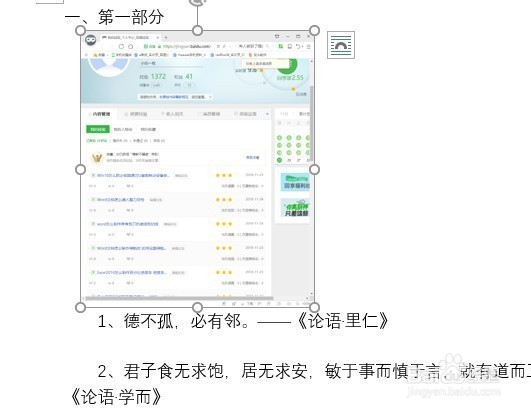
5、我们也可以对屏幕进行随意截图,只需要点击“屏幕剪辑”的菜单。

6、这时在屏幕上拖动鼠标选择要截取的区域即可。
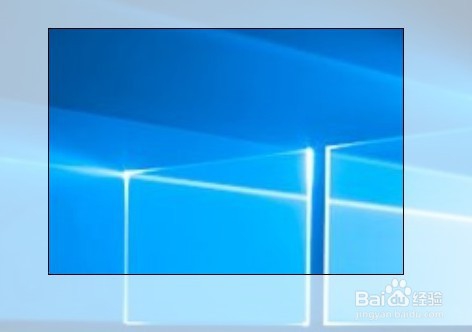
7、这样就可以把截取的图片插入到word2019文档中了。
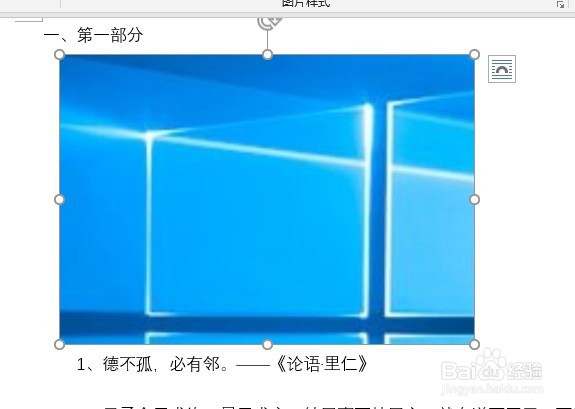
8、总结:1、首先用word2019打开要编辑的文档,点击菜单栏上的“插入”菜单。2、接着点击工具栏上的“佣嗾冤渴屏幕截图”的下拉按钮。3、在弹出的下拉菜单中选择要截图的类型。4、这样我们就可以快速的把其截图插入到word2019文档中了。5、我们也可以对屏幕进行随意截图,只需要点击“屏幕剪辑”的菜单。6、这时在屏幕上拖动鼠标选择要截取的区域即可。7、这样就可以把截取的图片插入到word2019文档中了。
